Windows에서 스크린샷을 찍는 방법: 7가지 다른 방법
게시 됨: 2022-11-01Windows 플랫폼에서 스크린샷으로 수행할 작업을 배우는 것은 인터넷, 프로그램 및 비디오 게임에서 비디오 콘텐츠를 공유하거나 보존하는 가장 효율적인 방법입니다. 한 번의 클릭으로 스크린샷을 찍어 소셜 미디어, 이메일 또는 파일 공유 웹사이트로 보낼 수 있습니다.
이 기사에서는 다양한 기술을 사용하여 웹사이트나 프로그램 및 전체 화면 비디오 게임의 스크린샷을 캡처하는 방법을 설명합니다. 정적인 이미지뿐만 아니라 동영상도 캡처하는 방법을 알아보세요.
목차
- 1 1. Print Screen 키/단축키를 사용하여 Windows에서 스크린샷하는 방법
- 2 2. Alt + Prt(화면에 버튼 인쇄) 화면 캡처
- 3 3. Surface 펜을 사용하여 스크린샷 찍기
- 4 4. Windows에서 게임을 사용하여 스크린샷 찍기
- 5 5. 캡처 도구를 사용한 스크린샷
- 6 6. 전원 + 볼륨 업
- 7 7. 외부 도구를 사용한 스크린샷
- 7.1 그린샷
- 7.2 픽픽
- 7.3 쉐어엑스
- 7.4 관련
1. Print Screen 키/단축키를 사용하여 Windows에서 스크린샷하는 방법
Windows 10에서 컴퓨터 또는 PC의 이미지를 찍는 가장 효율적인 방법은 Print Screen 키(Prtscn)입니다. 버튼은 일반적으로 기능 (F#) 키와 가까운 키보드 상단 라인에 있습니다. 전체 화면을 캡처하여 자동으로 화면으로 저장 하려면 Windows 키와 Print Screen 을 차례로 누릅니다. 스크린샷을 찍었음을 나타내기 위해 화면이 일시적으로 어두워지고 이미지가 사진 스크린샷 폴더에 저장됩니다. 아래에서 프로세스를 더 자세히 살펴보겠습니다.
Windows에서 전체 스크린샷을 캡처하려면 다음 단계를 따르세요.
- 키보드의 오른쪽 상단에 있는 PrtScn을 눌러 인쇄하려는 정확한 창을 만듭니다. 활성 창을 인쇄합니다.
- Prt Sc 버튼 또는 Print Sc 버튼과 같은 버튼을 사용하여 키보드 를 사용하여 PC 스크린샷을 캡처할 수 있습니다. 예를 들어, 컴퓨터의 전체 화면을 캡처하려면 PrtScn 버튼과 Print Scrn 버튼을 클릭합니다. 화면이 자동으로 클립보드에 저장됩니다.
- 이미지 파일을 저장합니다. 이미지를 삽입할 수 있는 소프트웨어(예: Microsoft Word 또는 Microsoft 그림판)에 이미지를 붙여넣습니다.
- 전체 화면을 캡처하고 즉시 스크린샷을 저장하려면 Windows 키 + Print Screen(Windows 키 인쇄 화면. 화면이 일시적으로 어두워져 스크린샷을 찍은 것으로 표시됩니다.
- 스크린샷은 스크린 샷에서 사진 폴더의 스크린샷으로 자동 저장됩니다.
- 특정 키보드의 기능(Fn) 키를 사용하여 화면 버튼을 눌러 인쇄할 수 있습니다. 화면 캡처 프로세스를 시작하는 화면 버튼, 예: Fn + PrtScn 버튼/또는 화면 인쇄(화면 인쇄)
2. Alt + Prt(화면에 버튼 인쇄) 화면 캡처
단일 활성 창의 화면만 인쇄하려는 경우 이 단축키 Alt + Prt Sc(화면 인쇄)를 사용하여 이를 수행할 수 있습니다.
- 다른 창뿐만 아니라 찍고 싶은 현재 창의 스크린샷을 캡처하려면 먼저 창을 클릭하여 선택해야 합니다.
- Alt + 인쇄(화면 인쇄) 또는 Windows 키를 눌러 화면을 인쇄합니다.
- 그러면 이미지가 클립보드에 복사됩니다. 다른 위치에 붙여넣어 재사용할 수 있습니다.
- 사진을 이미지 파일로 저장하려면 키보드 단축키를 사용하면 됩니다.
- Windows 버튼 (Windows 기호 포함) + Prt Sc 를 누르기만 하면 됩니다.
- 데이터가 저장됩니다
3. Surface 펜을 사용하여 스크린샷 찍기
Surface Pro와 같은 터치 스크린 PC를 사용하는 경우 Surface 펜 의 뒤로 버튼을 두 번 클릭하여 전체 화면의 스크린샷을 찍을 수 있습니다. 주석, 편집 및 공유에 사용할 수 있는 전체 스크린샷과 함께 스케치와 함께 캡처가 열립니다.
4. Windows에서 게임을 사용하여 스크린샷 찍기
- Xbox 게임 바를 시작합니다. 이렇게 하려면 Win+G를 동시에 누릅니다. 이렇게 하면 Game Bar에 액세스할 수 있습니다. 게임 바.
- 게임 기능을 허용합니다. 게임을 플레이하는 경우 게임 바 설정을 입력하고 일반으로 이동한 다음 "이 게임임을 기억하십시오" 확인란을 클릭하여 Xbox Game Bar에 게임 중임을 알려야 합니다. 이렇게 하면 사용 중인 응용 프로그램에서 게임 기능을 사용할 수 있습니다.
- 사진 버튼을 클릭하거나 Win+Alt+PrtScn을 누릅니다. Xbox Game Bar 오버레이, Xbox Game Bar 오버레이 또는 Discord 통합과 같은 게임 오버레이를 사용하여 게임 화면을 캡처합니다.
- "동영상"의 "캡처" 폴더에서 스크린샷을 찾습니다 . 게임 스크린샷은 이 폴더에 있습니다. 그러나 갤러리에서도 액세스할 수 있습니다.
5. 캡처 도구를 사용한 스크린샷
Windows 10에는 "Snipping Tool"이라는 흥미로운 추가 기능도 있습니다. 사용자가 현재 사용 중인 창의 특정 부분에 대한 스크린샷을 캡처할 수 있는 " 캡처 도구 ". 이 도구가 어떻게 작동하는지 봅시다.

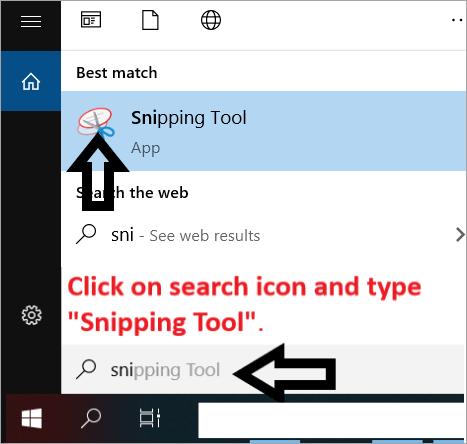
- 검색 아이콘을 클릭하고 캡처 도구 를 검색하기만 하면 됩니다. 시작 메뉴에서 도구를 찾을 수도 있습니다. 모든 응용 프로그램 > 보조프로그램 .
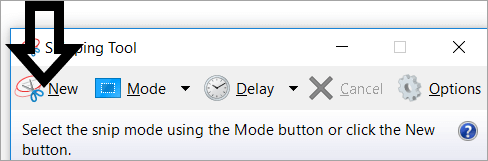
- 캡처 도구가 열리면 새로 만들기 버튼을 클릭합니다.
- 모드 아래의 드롭다운 상자를 클릭 하고 직사각형 캡처 및 무료 캡처를 선택합니다. 스크랩 .
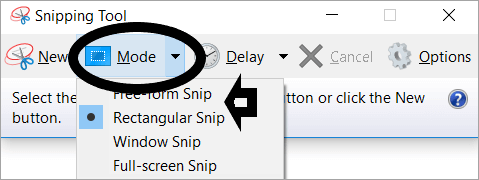
- 이미지가 촬영되면 사용자는 원하는 위치에 이미지를 저장할 수 있습니다. 드롭다운은 직사각형 또는 자유 자르기 외에 두 가지 대안을 더 제공합니다. 옵션에는 창 캡처 및 전체 화면 캡처가 있습니다. 창 캡처를 사용하면 사용자가 화면에서 창을 선택할 수 있습니다. 창은 위의 이미지와 같은 대화 상자일 수도 있습니다.
6. 전원 + 볼륨 업
Microsoft Surface 장치로 Windows 10용 스크린샷을 캡처하려면 전원 버튼을 누르고 볼륨 높이기 버튼 을 누르십시오 . 화면이 어두워지고 이미지가 사진 스크린샷 폴더에 저장됩니다.
7. 외부 도구를 사용한 스크린샷
그린샷
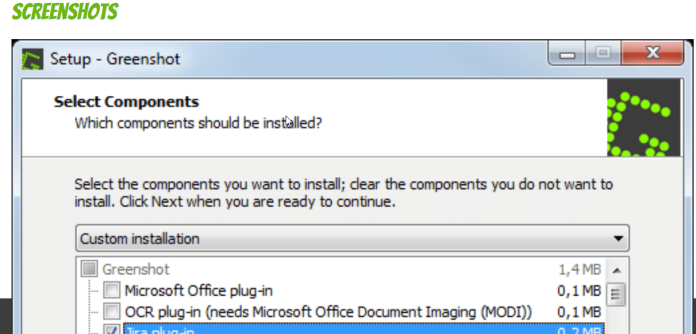
제 생각에는 기본적으로 저렴하면서도 효과적인 스크린샷 도구를 찾고 있다면 Greenshot이 이상적인 옵션입니다. Greenshot은 작업 표시줄에서 실행되는 오픈 소스 응용 프로그램으로 다양한 방법으로 빠르게 스크린샷을 찍을 수 있습니다. UI 또는 키보드 단축키를 사용하여 영역의 활성 창 전체 화면, 최종 영역 등의 스크린샷을 찍을 수 있습니다.
픽픽
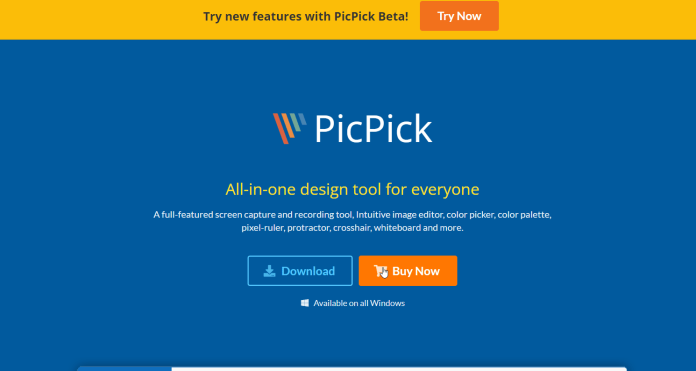
저는 Greenshot으로 전환하기 전에 더 간단한 것을 원했기 때문에 PicPick을 거의 2년 동안 사용해 왔습니다. 강력한 편집기가 있는 이미지 도구를 찾고 있다면 PicPick이 다른 스크린샷 도구보다 우수합니다. 사진을 찍는 8가지 방법을 제공하고 편집기를 열 수 있습니다.
쉐어엑스
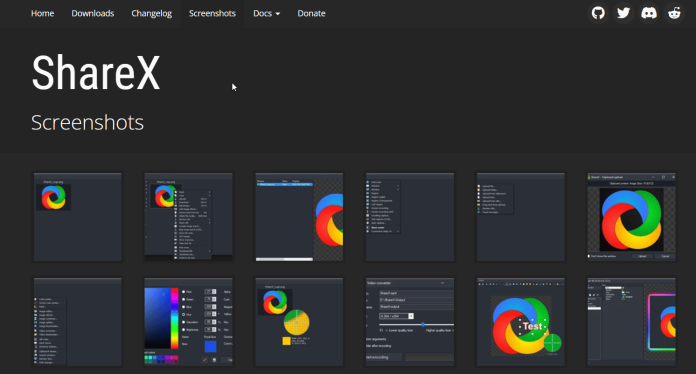
ShareX는 완전 무료로 제공되는 훌륭한 화면 캡처 도구입니다. 오픈 소스이며 이를 활용하여 다양한 방식으로 사진을 캡처할 수 있습니다. 스크린샷에 대한 자동 설정도 있습니다. 또한 스크린샷을 클립보드에 저장하거나 복사하도록 설정할 수 있습니다. 이 프로그램은 Windows 10 및 이전 버전과 호환됩니다.
RemotePik에서 무제한 그래픽 및 비디오 디자인 서비스를 받고 무료 평가판을 예약하십시오
최신 전자 상거래 및 Amazon 뉴스를 최신 상태로 유지하려면 www.cruxfinder.com에서 뉴스레터를 구독하십시오.
